Периодически перестает заряжаться ноутбук: НЕ ЗАРЯЖАЕТСЯ НОУТБУК — 9 причин и 10 вариантов решения
Содержание
Компьютер заряжается, затем останавливается
Автор Белов Олег На чтение 5 мин. Просмотров 15.1k. Опубликовано
Ноутбуки обмениваются высокой производительностью на мобильность, и поэтому батарея является одной из неотъемлемых частей каждого ноутбука. Теперь, помимо очевидных ограничений в сроке службы литий-ионных аккумуляторов, существует множество проблем, связанных с использованием аккумуляторов. Одной из таких проблем является остановка процесса зарядки, когда компьютер заряжается, а затем просто прекращает зарядку без видимой причины.
Чтобы решить эту проблему, мы провели углубленное исследование, чтобы предоставить вам наиболее жизнеспособные решения этой специфической, но, тем не менее, повторяющейся проблемы, от которой страдают многие пользователи. Если ваш ноутбук заряжается, а затем внезапно перестает заряжаться, даже если заряд аккумулятора далеко от 100%, обязательно ознакомьтесь с приведенными ниже решениями.
Содержание
- Аккумулятор ноутбука заряжается в течение нескольких секунд, а затем останавливается? Исправить это в 4 шага
- Решение 1. Проверьте разъем, адаптер и аккумулятор
- Решение 2. Переустановите драйвер
- Решение 3: разрядите аккумулятор
- Решение 4. Обновление BIOS
Аккумулятор ноутбука заряжается в течение нескольких секунд, а затем останавливается? Исправить это в 4 шага
- Проверьте разъем, адаптер и аккумулятор
- Удалить драйвер
- Разрядить аккумулятор
- Обновить BIOS
Решение 1. Проверьте разъем, адаптер и аккумулятор
Всякий раз, когда вы сталкиваетесь с подобной проблемой, всегда предлагается проверить аппаратное обеспечение, прежде чем мы сможем перейти к устранению неполадок, связанных с программным обеспечением. А именно, наиболее распространенные причины несогласованной зарядки:
- Домкрат поврежден или полностью сломан. Большую часть времени на стыке.

- Адаптер “выжжен”.
- Если аккумулятор установлен неправильно или умирает, он не будет перезаряжаться.
- Порт материнской платы, предназначенный для зарядки, поврежден.
- Кабель адаптера порван.
- Вы используете зарядное устройство, которое не поддерживается.
Итак, обязательно осмотрите все тщательно. Чтобы лучше понять состояние батареи, вы можете загрузить сторонний инструмент BatteryInfo View и получить подробные сведения о состоянии. По нашему опыту, если у вас аккумуляторная батарея для ноутбука старше 2 лет, есть вероятность того, что он разрядится, и вы должны заменить его. Гарантийный срок составляет около 300 циклов зарядки или 18 месяцев использования.
- ТАКЖЕ ПРОЧИТАЙТЕ: 15 лучших программ для тестирования батарей ноутбуков
С другой стороны, если вы недавно приобрели ноутбук и/или можете подтвердить, что все в порядке с разъемом, адаптером, материнской платой или батареей, мы можем перейти к дополнительным шагам.
Решение 2. Переустановите драйвер
Кажется, что редко возникают какие-либо проблемы, которые, в некотором роде, не включают драйверы. В этом случае драйвер батареи, совместимый с Microsoft ACPI, является драйвером, который мог вызвать остановку зарядки. Это устройство предназначено для контроля использования батареи и обеспечения в режиме реального времени показаний поведения батареи в оболочке Windows. Однако есть две причины, по которым он может работать не так, как ожидалось:
- Это сталкивается с контроллерами, связанными с батареями OEM. Многие из них не поддерживают Windows 10.
- Самостоятельно работает со сбоями.
Оба сценария означают одно и то же: вам нужно от этого избавиться. Однако не все так просто. Существует целая последовательность, которую вы должны соблюдать, чтобы решить эту проблему. Вот как это сделать:
- Отключите зарядное устройство и выключите компьютер.
- Извлеките аккумулятор и повторно подключите зарядное устройство .

- Включите ваш компьютер.
- Нажмите правой кнопкой мыши кнопку Пуск и откройте Диспетчер устройств .
- Разверните раздел Аккумуляторы .
- Щелкните правой кнопкой мыши устройство Аккумуляторный метод управления, совместимый с Microsoft ACPI , и удалите его.
- Выключите компьютер еще раз и отсоедините зарядное устройство .
- Вставьте аккумулятор и повторно подключите зарядное устройство .
- Включите компьютер, и система должна переустановить устройство Батарея, совместимая с Microsoft ACPI, .
- Читайте также: исправлено: батарея ноутбука не заряжается в Windows 10
Кроме того, вы можете удалить программное обеспечение, связанное с батареями, предоставляемое OEM. Например, у Samsung есть инструмент под названием Battery Extender, который ограничивает процент зарядки до 80%, чтобы продлить срок службы батареи.
Например, у Samsung есть инструмент под названием Battery Extender, который ограничивает процент зарядки до 80%, чтобы продлить срок службы батареи.
Это может заставить вас думать, что что-то не так. Другие могут дать вам неправильные показания (говорят, что батарея не заряжается, хотя и заряжается), поэтому стоит попробовать удалить все и полагаться на системные ресурсы, а не на сторонние инструменты.
Решение 3: разрядите аккумулятор
Стандартная литий-ионная батарея рассчитана на 300 полных циклов перезарядки.Это означает, что требуется 300 полных перезарядок, чтобы износиться. Теперь пользователи редко собираются полностью разряжать аккумулятор и заряжать его снова до 100% или на регулярной основе, хотя это, пожалуй, лучший способ продлить срок службы аккумулятора.
Кроме того, постоянные полупериоды могут вызвать переполох во вспомогательном программном обеспечении и помешать зарядке аккумулятора. Другими словами, разгрузка имеет несколько ролей, и это может помочь вам решить проблему под рукой.
- ТАКЖЕ ЧИТАЙТЕ: как исправить ошибку «Низкое напряжение батареи системы» в Windows 10
Следуйте приведенным ниже инструкциям, чтобы полностью разрядить аккумулятор и, надеюсь, решить проблему под рукой:
- Зарядите аккумулятор как можно чаще и отсоедините зарядное устройство постоянного тока .
- Используйте компьютер , пока батарея полностью не разрядится .
- После выключения ноутбука не извлекайте аккумулятор .
- Нажмите и удерживайте кнопку питания в течение примерно 60 секунд.
- Вставьте аккумулятор снова и снова подключите зарядное устройство постоянного тока.
- Не включайте ноутбук, пока аккумулятор полностью не зарядится.
Если проблема сохраняется и последовательность зарядки все еще останавливается, есть еще одна вещь, которую вы можете сделать, прежде чем обратиться за профессиональной помощью.
Решение 4. Обновление BIOS
Наконец, существует известная проблема с некоторыми ноутбуками Toshiba, у которых были похожие симптомы. Пользователям удалось решить эту проблему путем обновления BIOS. А именно, похоже, что устаревшая версия BIOS может привести к сбоям в работе аккумулятора и чтению системы. И это, похоже, включает в себя остановку в последовательности зарядки. Поэтому, чтобы решить эту проблему, вам нужно обновить прошивку материнской платы и начать с нее.
Если вы не знаете, как это сделать, обязательно ознакомьтесь с этой статьей, чтобы получить четкое и наглядное представление об обновлении/перепрошивке BIOS.
Мы, конечно, надеемся, что это было полезное чтение. Если у вас есть какие-либо вопросы или предложения относительно проблемы зарядки аккумулятора, которую мы рассмотрели сегодня, обязательно оставьте их в разделе комментариев ниже.
не работает левый/правый наушник, не синхронизируются, не подключаются, не заряжается кейс/наушник
В этой статье мы постараемся решить три проблемы, с которыми чаще всего сталкиваются владельцы Bluetooth наушников Xiaomi Mi True Wireless Earbuds basic и Xiaomi Redmi AirDots. Как мы уже знаем, это одинаковые наушники. Я уже несколько недель пользуюсь этими наушниками, и еще ни разу у меня не было с ними никаких проблем. Они отлично подключаются как к телефону, так и к ноутбуку. Но так бывает не всегда и не у всех.
Как мы уже знаем, это одинаковые наушники. Я уже несколько недель пользуюсь этими наушниками, и еще ни разу у меня не было с ними никаких проблем. Они отлично подключаются как к телефону, так и к ноутбуку. Но так бывает не всегда и не у всех.
Основные неполадки, которые чаще всего возникают в процессе подключения и эксплуатации TWS наушников Xiaomi:
- Когда наушники не синхронизируются между собой. Эти TWS наушники работают следующим образом: есть главный наушник, на моих Earbuds basic это правый. Когда мы их включаем или достаем из кейса, то левый наушник подключается к правому. Они синхронизируются. После чего мы правый наушник подключаем к устройству и играют оба наушника. Но бывает, что происходит рассинхронизация. В результате чего наушники не соединяются. И один, правый или левый наушник Redmi AirDots не работает. Или просто не подключается левый или правый наушник. Чаще всего левый.
- Когда наушники Xiaomi Redmi AirDots или Earbuds не подключаются к телефону, планшету, ноутбуку и т.
 д. Чаще всего устройство их просто не видит. Мы открываем список доступных Bluetooth устройств, а наушники там не отображаются. При этом они не находятся в кейсе и включены.
д. Чаще всего устройство их просто не видит. Мы открываем список доступных Bluetooth устройств, а наушники там не отображаются. При этом они не находятся в кейсе и включены. - Когда наушники Xiaomi не заряжаются. Не заряжается левый или правый наушник, или не заряжается кейс (он же зарядной футляр, от которого в свою очередь заряжаются наушники).
Обновление: для тех, кто зашел на эту страницу с проблемой, когда полностью перестал работать левый, или правый наушник. Не горит индикатор, не реагирует на нажатие кнопки. В этой статье есть рабочее решение, которое собрало очень много положительных отзывов в комментариях. Смотрите решение ниже в статье, где я рассказывал о проблемах с зарядкой.
Почему AirDots/Earbuds не синхронизируются и не работает один наушник?
Одна из самых частых проблем с этими наушниками. Просто в один момент перестает подключаться и работать правый или левый наушник. Как я уже писал выше, чаще всего не подключается левый наушник.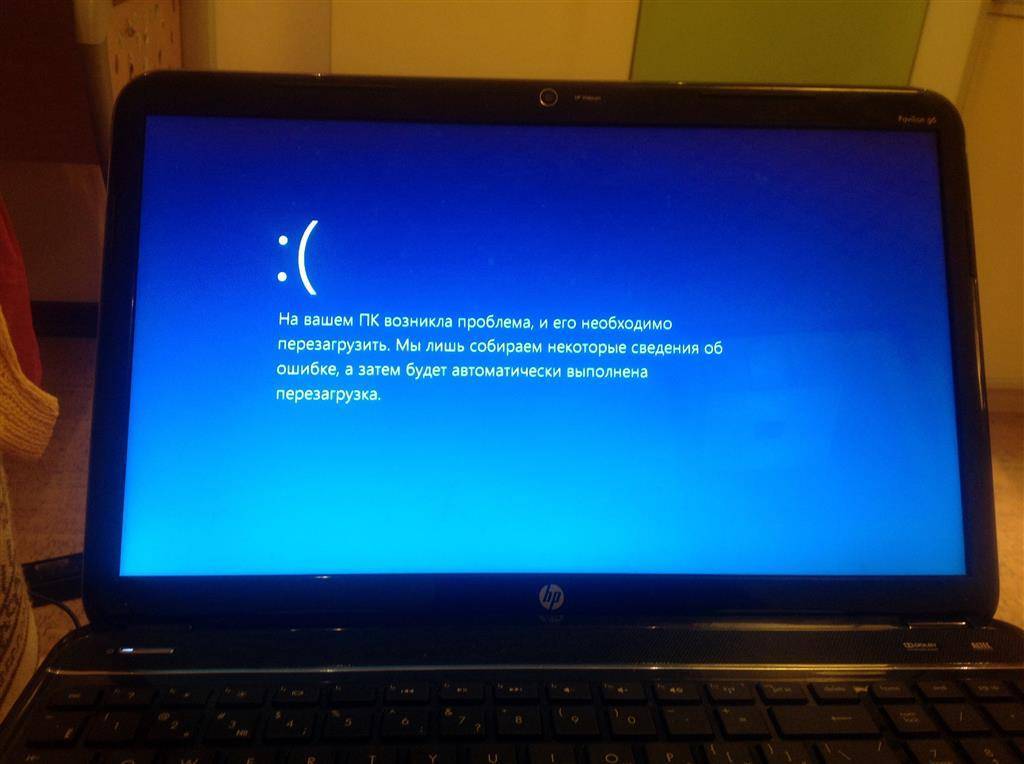 Все потому, что правый является главным. Он подключается к устройству, а левый к правому не подключается. Почему так происходит? Думаю, причин в основном две:
Все потому, что правый является главным. Он подключается к устройству, а левый к правому не подключается. Почему так происходит? Думаю, причин в основном две:
- Сам пользователь подключает к телефону именно левый наушник. Напрямую. Например в случае с моими Xiaomi Mi True Wireless Earbuds basic на телефоне доступен для подключения только правый наушник. В конце названия есть индекс «_R». Но в интернете я видел инструкции для Redmi AirDots, где в списке доступных для подключения на телефоне отображается два наушника: «_R» и «_L». И если подключиться к левому, то в дальнейшем они скорее всего не будут синхронизироваться и будет работать только один наушник.
- Ну и не нужно исключать какой-то программный сбой. Наушники недорогие, производят их просто огромное количество. Поэтому, качество может немного страдать.
Решается эта проблемы удалением на телефоне (или другом устройстве к которому были подключены наушники) обеих наушников «_R» и «_L» (если оба были подключены), сбросом настроек наушников и повторным подключением.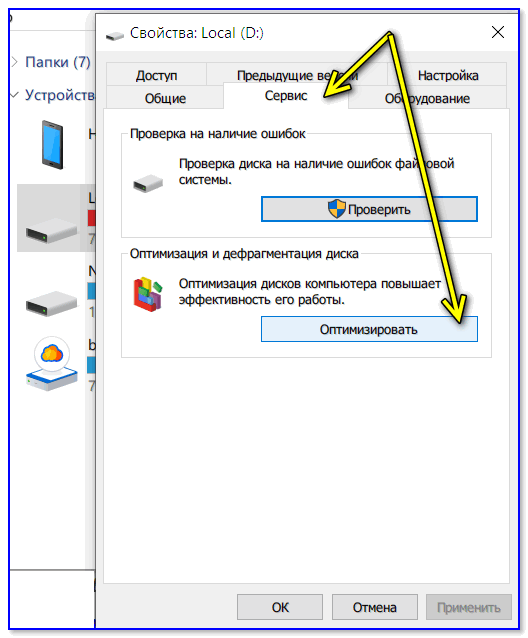
1. Удаляем наушник на устройствах
Просто откройте настройки Bluetooth на устройстве к которому вы уже подключали эти наушники, найдите их в списке сопряженных устройств (мои устройства), нажмите на (i) или на кнопку в виде шестеренки рядом с наушниками и выберите «Удалить устройство», или «Забыть это устройство».Если в списке есть два наушника с «_R» и «_L» в конце названия – удаляем оба!
На iPhone/iPad и на Android устройствах это делается примерно одинаково. Точно так же можно удалить наушники на ноутбуке в параметрах Windows. Ниже я дам ссылки на инструкции, где более подробно показано как это сделать.
2. Делаем сброс настроек
Сброс на Xiaomi Redmi AirDots и Earbuds – это вообще отдельная тема. В инструкции которая в комплекте написан один способ, в инструкциях в интернете показаны другие решения, а на практике (с моими наушниками) происходит вообще что-то непонятное. При попытке сбросить настройки они как будто просто выключаются и включаются. Поведение индикаторов на наушниках может быть разным, но сам способ один.
Поведение индикаторов на наушниках может быть разным, но сам способ один.
- Достаем оба наушника из кейса.
- Одновременно нажимаем на кнопку на каждом из наушников и держим ее 15-20 секунд.
Желательно нажимать так, чтобы вы могли видеть светодиоды. - Кладем наушники обратно в кейс.
- Достаем из кейса и подключаем на устройстве правый наушник. Он будет называться «Mi True Wireless EBs Basic_R» или «Redmi AirDots_R».
Еще один способ:
- Достаем наушники из кейса и выключаем их подержав кнопку нажатой на каждом наушнике 5 секунд. Загорится красный индикатор и погаснет.
- Зажимаем клавиши на обеих наушниках на 30-50 секунд. Когда произойдет сброс, из АирДотсов должен прозвучать звуковой сигнал (два раза).
- Прячем наушники в кейс, после чего достаем их, ждем несколько секунд и подключаем к устройству.
Как происходит синхронизация наушников AirDots: достаем их из кейса или включаем вручную и на обеих наушниках активно мигает индикатор. После чего на левом наушнике индикатор гаснет, а на правом продолжает медленно мигать. Это значит, что наушники соединились и готовы к подключению.
После чего на левом наушнике индикатор гаснет, а на правом продолжает медленно мигать. Это значит, что наушники соединились и готовы к подключению.
Инструкция по подключению к мобильным устройствам: Как подключить наушники Redmi AirDots и Xiaomi Earbuds к телефону?
Инструкция по подключению к ноутбукам и ПК: Подключаем Xiaomi Redmi AirDots и Earbuds к ноутбуку или компьютеру на Windows
Если остались какие-то вопросы, или вы решили эту проблему другим способом – напишите об этом в комментариях.
Не подключаются наушники AirDots: устройство их не видит
Мы достали наушники из чехла, но устройство к которому мы хотим подключить их не находит. Наушники не отображаются в списке доступных устройств. Такая проблема бывает обычно в двух случаях:
- Наушник уже автоматически подключились к какому-то устройству, с которым ранее были сопряжены.
- Они выключились/разрядился аккумулятор.
Важный момент: наушники AirDots и Earbuds доступны для подключения (устройства могут их находить) тогда, когда на одном из наушников медленно мигает белый индикатор. Чаще всего это правый наушник.
Чаще всего это правый наушник.
Если вы достаете наушник из кейса, индикаторы начинают мигать и сразу гаснут на обеих наушниках, значит наушники подключаются к какому-то устройству поблизости. К которому вы уже раньше их подключали. Чтобы подключить их к другому устройству, нужно применить одно из следующих решений:
- Выключить Bluetooth на устройстве к которому подключены наушники.
- Зайти в настройки Bluetooth на этом устройстве и отключить наушники.
- Удалить (забыть) наушники Аирдотс на этом устройстве.
После этого они автоматически не будут подключиться к данному устройству.
Как только вы отключите наушники от устройства, на одном из них начнет мигать белый индикатор. Это значит, что они доступны для поиска и вы можете подключать их к другому устройству. Ссылки на инструкции по подключению к мобильным устройствам и компьютеру есть выше в статье.
Не заряжается наушник AirDots/Earbuds или кейс
Когда не заряжается кейс от наушников Xiaomi AirDots/Earbuds, или не заряжается один/оба наушника, то проблема как правило аппаратная. То есть сбросом настроек, повторным подключением и т. д. ее не решить. Давайте попробуем разобраться.
То есть сбросом настроек, повторным подключением и т. д. ее не решить. Давайте попробуем разобраться.
Обновление: рабочее решение проблемы с зарядкой, когда не горит индикатор на наушнике
В комментариях автор Mister поделился интересным, и судя по отзывам рабочим решением. Когда не заряжается один наушник, то нужно положить наушник в кейс (перед этим убедитесь, что кейс заряжен) и одновременно нажать на кнопку.
Просто кладем наушник в кейс и в этот момент нажимаем на кнопку.
Напишите в комментариях, если это решение вам помогло.
Обновление. Если решение, о котором я писал выше не сработало, то попробуйте сделать немного иначе. Зажмите кнопку на наушнике, и не отпуская ее двумя руками положите наушник в кейс. Только после этого отпустите кнопку. Наушник должен начать заряжаться.
Проблемы с зарядкой кейса
Когда кейс заряжается, еле заметный красный индикатор спереди кейса мигает красным цветом. Когда он полностью заряжен – индикатор гаснет. После отключения от зарядки этот индикатор будет гореть когда кейс заряжен не полностью.
После отключения от зарядки этот индикатор будет гореть когда кейс заряжен не полностью.
Если вы подключаете кабель, но кейс не заряжается, то вариантов решения не много. Но попробуйте сделать следующее:
- Думаю, вы уже несколько раз проверили подключение кабеля. Отключили и подключили его заново. Если нет – попробуйте.
- Попробуйте взять другой кабель и/или адаптер питания.
- Посмотрите, нет ли мусора в разъеме на кейсе. Можно взять зубочистку и осторожно почистить это отверстие.
- Если наушники уже старые – возможно аккумулятор вышел из строя.
- Не нужно исключать аппаратную поломку кейса.
- На Алиэкспресс можно купить вот такую зарядку.
Это не так удобно как кейс, но как вариант может быть. Правда, если покупать две таких зарядки (для каждого наушника), то новые наушники не намного дороже получаются.
Не заряжается наушник
Но бывает, что кейс заряжается, а наушники нет. Если у вас не заряжается левый или правый наушник (или оба), то попробуйте сделать следующее:
- Проверьте, хорошо ли фиксируются наушники в футляре.
 Можно попробовать легонько прижать вкладыш.
Можно попробовать легонько прижать вкладыш. - Извлеките из кейса наушник, который не заряжается и внимательно посмотрите на контакты на самом наушнике и на кейсе. Может между ними что-то попало и нет контакта.
- Бывает, что западает контакт на самом кейсе. Внимательно осмотрите их.
Оба контакта должны быть одинаковой высоты и они должны нажиматься (пружинить). - Если не удалось самостоятельно решить эту проблему с зарядкой Xiaomi Redmi AirDots – придется отдавать наушник в сервисный центр.
Выводы
Как и с другой техникой, с наушниками от Xiaomi тоже бывают проблемы. И если неполадки с подключением или синхронизацией наушников обычно можно решить с помощью сброса настроек и повторным подключением, то проблемы с зарядкой чаще всего приходится решать в сервисном центре, или покупкой новых наушников.
Пишите комментарии! Оставляйте вопросы и не забывайте делиться собственным опытом использования этих наушников.
Блок питания
— Ноутбук периодически заряжается
Мой ноутбук Lenovo Z-серии 51-70 не заряжает аккумулятор все время (иногда заряжает, иногда нет). После длительных периодов, когда он остается отключенным от сети и полностью выключается, он снова заряжается, в основном на короткие периоды времени, и никогда так долго, как это необходимо для полной зарядки аккумулятора.
После длительных периодов, когда он остается отключенным от сети и полностью выключается, он снова заряжается, в основном на короткие периоды времени, и никогда так долго, как это необходимо для полной зарядки аккумулятора.
Как будто что-то перегревается и нуждается в повторном охлаждении. С этой целью, вот некоторые из вещей, которые я пытался решить проблему:
Я положил ноутбук в морозилку на 15 минут, но это не приносит радости. Это было первое, что я попробовал.
Я заменил гнездо постоянного тока (внутри) менее двух лет назад.
Я заменил батарею, но это не сработало. Получается, что старый аккумулятор работает нормально.
Сетевому адаптеру всего 18 месяцев, плюс я взял ноут в магазин и он показал что ноут заряжается от их зарядного устройства, но увы он заряжался и от моего зарядного устройства. После того, как я вернулся домой, ноутбук перестал заряжаться.
Если мое зарядное устройство адаптера переменного тока все еще работает, должны быть показаны две вещи:
#1: Когда ноутбук находится в режиме зарядки, оба зарядных устройства должны заряжать ноутбук.

#2: Когда ноутбук находится в режиме БЕЗ зарядки, оба зарядных устройства не должны заряжать ноутбук.
Я доказал дело №1, а не дело №2.
Это подводит меня к Особенностям :
Если аккумулятор удален, но все еще подключен к сети, ноутбук не работает.
Если только это не особенность ноутбуков после 2015 года (они не будут работать без батареи), даже если они получают питание. Раньше я склонялся к тому, что виновата батарея, но теперь я думаю, что это материнская плата.
У меня следующие вопросы:
- Причина прерывистой зарядки, скорее всего, кроется в неисправной материнской плате?
- Замена материнской платы решит проблему?
- Возможно, дело в BIOS?
Спасибо
PS. это НЕ известная проблема «подключен, не заряжается» , о которой многие говорят.
- ноутбук
- блок питания
- аккумулятор
- питание
Маловероятно, что проблема в BIOS.
Скорее всего (после двух аккумуляторов — ни один из них неисправен и замена адаптера переменного тока) цепь зарядки на материнской плате.
Кажется, я помню, что на некоторых больших ноутбуках эту схему можно заменить. Но это было давно, и я не верю, что вы можете легко изменить схему зарядки на современных ноутбуках, но я не могу быть в этом уверен.
Таким образом, лучший совет на данном этапе — отдать компьютер в сервисный центр, чтобы узнать о возможности исправления цепи зарядки.
Удачи с этим.
2
Современные ноутбуки имеют цепи зарядки с интеллектуальными контроллерами, которые взаимодействуют с адаптером (как они определяют подлинное зарядное устройство).
Я бы попробовал приобрести другой адаптер на тот случай, если он свяжется с зарядной цепью, что приведет к неисправности (вы перекрутили кабель, вы знаете, что через этот зарядный кабель проходят сигнальные линии), я предлагаю это, потому что если вы Если у вас нет мультиметра или вы не уверены в конструкции электрических цепей, может быть трудно локализовать проблему.
, если вы немного разбираетесь в электронике, см. ниже.
Чтобы локализовать проблему между аккумулятором и схемой зарядки, вам необходимо проверить напряжения в соответствующих точках на микросхеме. Это делается путем поиска схемы материнской платы или определения микросхемы, отвечающей за зарядку, и проверки наличия соответствующего напряжения.
.Вы должны проверить сигнальную цепь батареи, когда адаптер подключен, если этого достаточно для срабатывания штифта включения на микросхеме для зарядки, и проверить супер io…
4
У меня та же проблема с моим asus strix gl704, я обнаружил, что мой связан с адаптером зарядного устройства, так что попробуйте.
Новый участник
Шейн Брэддик — новый участник этого сайта. Будьте осторожны, запрашивая разъяснения, комментируя и отвечая.
Ознакомьтесь с нашим Кодексом поведения.
Зарегистрируйтесь или войдите в систему
Зарегистрируйтесь с помощью Google
Зарегистрироваться через Facebook
Зарегистрируйтесь, используя электронную почту и пароль
Опубликовать как гость
Электронная почта
Требуется, но никогда не отображается
Опубликовать как гость
Электронная почта
Требуется, но не отображается
Нажимая «Опубликовать свой ответ», вы соглашаетесь с нашими условиями обслуживания и подтверждаете, что прочитали и поняли нашу политику конфиденциальности и кодекс поведения.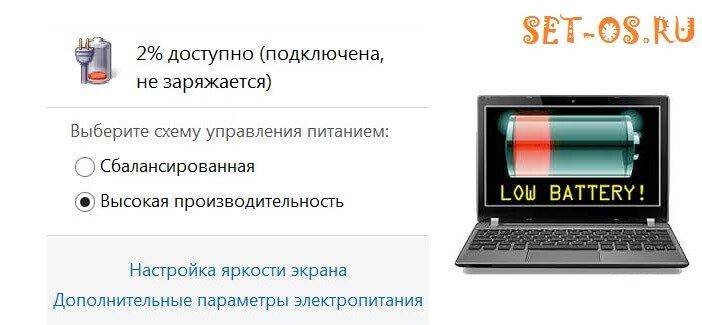
Почему мой ноутбук переключается между зарядкой и отсутствием зарядки?
Причина, по которой ноутбук может постоянно переключаться между зарядкой и выключением зарядки, связана с незакрепленными портами зарядки, неправильными настройками управления питанием и неисправными батареями.
- Свободный зарядный порт
- Неверные настройки управления питанием
- Неисправный аккумулятор ноутбука
- Неисправный блок питания
Существует множество причин, по которым ноутбук постоянно переключается между зарядкой и выключением. Поэтому, чтобы найти решение этой проблемы, важно определить первопричину.
Кроме того, технические неполадки в аккумуляторе также могут вызвать проблемы, так как это важно для поддержания работоспособности ноутбука. Как правило, когда ноутбуки сталкиваются с такой ситуацией, первым компонентом, который вы должны проверить, является аккумулятор.
Вы должны вынуть батарею и установить ее правильно. Иногда неправильное расположение батареи также является причиной этой проблемы.
Еще одной серьезной причиной является неисправный адаптер и шнур. Если аккумулятор в порядке, возможно, неисправность адаптера вызывает проблемы при зарядке. Вам следует протестировать адаптер и заменить его новым, если проблема не устранена.
Содержание
Как починить ноутбук, который заряжается, а затем останавливается
Ноутбуки хотя бы раз сталкивались с проблемами, связанными с зарядкой, даже при высокой производительности. Чтобы получить эффективное решение, осмотрите все детали ноутбука на наличие неисправностей и других технических дефектов.
Для начала важно проверить, нет ли проблем с аппаратным обеспечением ноутбука. Основными аппаратными компонентами, участвующими в процессе зарядки, являются адаптер, шнур, разъем и аккумулятор. Убедитесь, что все эти аппаратные компоненты работают правильно.
- Убедитесь, что во время зарядки используется правильный адаптер или зарядное устройство.
- Проверьте шнур на наличие дефектов.
- Проверьте, не разряжен ли аккумулятор.
- Проверьте, не поврежден ли домкрат.
- Проверьте порт на материнской плате и убедитесь, что он не поврежден.
После простой проверки и анализа всех соответствующих аппаратных компонентов можно исследовать программные компоненты ноутбука для выявления основных технических дефектов.
В случае программных компонентов необходимо обновить BIOS до последней версии. Это эффективное решение для решения всех проблем с зарядкой.
Как правило, если вы не обновили BIOS до последней версии, это может привести к низкой производительности ноутбука и множеству проблем с зарядкой.
Лучше ли использовать ноутбук от аккумулятора или от сети переменного тока?
Как правило, ноутбуки являются надежными устройствами, поскольку они помогают экономить энергию в больших масштабах по сравнению с персональными компьютерами.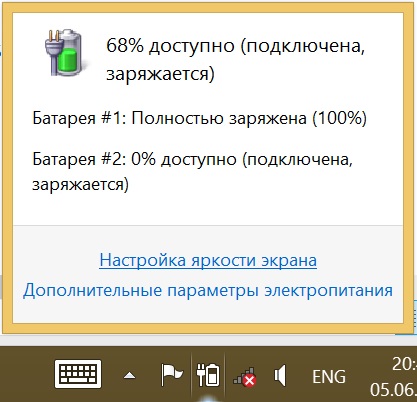 Считается, что они потребляют примерно на 80% меньше энергии по сравнению с настольными компьютерами.
Считается, что они потребляют примерно на 80% меньше энергии по сравнению с настольными компьютерами.
Когда дело доходит до сравнения батареи и мощности переменного тока, это полностью зависит от характера ноутбука и интенсивности использования. Тем не менее, согласно отчетам, питание от сети переменного тока является лучшим выбором, когда речь идет о энергопотреблении, поскольку это энергосберегающий вариант.
Однако некоторые ноутбуки работают по-другому, когда используется питание от сети переменного тока. Они, как правило, используют больше энергии, чем раньше. Поэтому, как упоминалось ранее, характер ноутбука является решающим фактором, полезен ли источник переменного тока или нет.
Почему мой ноутбук заряжается, только когда он выключен?
Бывают случаи, когда ноутбук не заряжается, когда он включен или подключен к сети. Ноутбук, который заряжается только при выключенном питании, вызван устаревшим драйвером аккумулятора или неисправным аккумулятором.
Ниже приведено одно из лучших решений этой проблемы. У каждого ноутбука есть драйвер под названием ACPI-совместимый метод управления Microsoft, который действует как мост между аккумулятором и ноутбуком. Этот драйвер чрезвычайно важен, и при возникновении проблем с зарядкой возможны сбои в этом драйвере.
- Откройте Диспетчер устройств вашего ноутбука.
- Нажмите на опцию «Батарея».
- Чтобы удалить драйвер, щелкните правой кнопкой мыши Microsoft ACPI — Compliant Control Method Battery.
- Установите флажок, чтобы удалить существующий драйвер.
- Выключите ноутбук и извлеките аккумулятор. Поместите его снова через несколько минут.
- Повторите первые два шага.
- Выберите параметр «Автоматический поиск обновленного программного обеспечения».
Шаги, упомянутые выше, чрезвычайно просты. Если проблема не устранена, повторите шаги и выполните те же действия для Microsoft ACPI — Compliant Embedded Controller.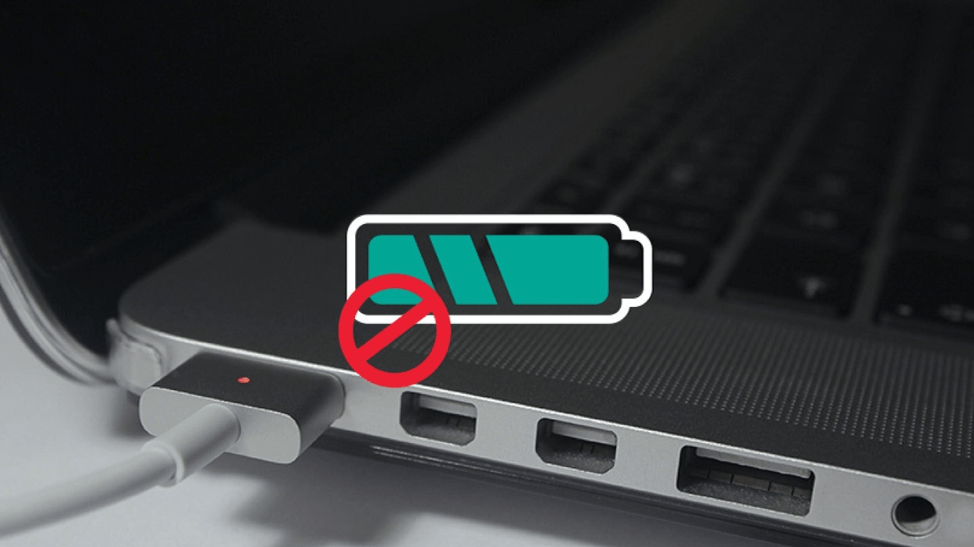
Почему мой ноутбук заряжается всего несколько секунд?
При обновлении ОС до последней версии ноутбуки могут заряжаться в течение нескольких секунд, а затем прекращать зарядку. Это связано с тем, что некоторые драйверы и другие программы могут не обновляться вместе с ОС.
Поэтому после обновления ОС важно обновить или переустановить последние версии всех драйверов в зависимости от типа ОС.
В случае обновления Windows для обновления драйверов необходимо выполнить следующие шаги:
- Перейдите в «Настройки» через меню «Пуск».
- Выберите параметр «Обновление и восстановление».
- В разделе «Обновления Windows» проверьте, доступны ли или ожидаются какие-либо обновления.
- Обновить ноутбук.
- Перезагрузите ноутбук
Также важно обновить все настройки дисплея и другие обновления драйверов, такие как Microsoft ACPI, в случае крупных обновлений.
Действия и решения, описанные в предыдущих разделах, также можно выполнить, если проблема не устранена. Если решение не найдено, вам следует связаться с центром обслуживания клиентов поставщика ноутбука.
Если решение не найдено, вам следует связаться с центром обслуживания клиентов поставщика ноутбука.
Ноутбук HP заряжается, а затем останавливается
Ноутбуки HP отличаются высокой производительностью и являются одними из самых популярных ноутбуков. Однако, поскольку это электронное устройство, могут возникнуть технические сбои и сбои.
Пользователи HP также сталкиваются с проблемами при зарядке, особенно после серьезного обновления аппаратного или программного обеспечения. Если вы обновили ОС до последней версии, все другие доступные обновления также должны быть установлены как можно скорее, чтобы преодолеть такие проблемы.
Помимо обновления ОС и драйверов до последней версии, необходимо также проверить, правильно ли установлена батарея и правильно ли она работает.
Помимо этих решений, все другие решения, представленные в предыдущих разделах, такие как обновление BIOS, проверка адаптера, также могут решить эту проблему.
Ваш ноутбук HP не заряжается? Подробнее
Ноутбук Lenovo заряжается, а затем останавливается
Ноутбуки Lenovo также являются одними из самых популярных ноутбуков для миллионов пользователей по всему миру. Как и другие ноутбуки, этот ноутбук также сталкивается с проблемами зарядки.
Как и другие ноутбуки, этот ноутбук также сталкивается с проблемами зарядки.
Если такая проблема существует, важно обновить программное обеспечение Power Manager до его последней версии.
Если проблема не устранена, также обновите BIOS до последней версии. Как упоминалось ранее, драйвер Microsoft ACPI также можно удалить и переустановить, чтобы решить эту проблему.
Если вы все обновили или переустановили правильно, возможно, неисправность в оборудовании, например, в адаптере или шнуре, аккумуляторе или порте материнской платы.
Если ни одно из вышеупомянутых решений не работает, вам следует обратиться в службу поддержки клиентов Lenovo и объяснить проблему. Они предоставят соответствующие рекомендации и советы, связанные с любыми вопросами, и решат проблему.
Ноутбук ASUS заряжается, а затем останавливается
Пользователи ноутбуков ASUS также сталкиваются с проблемой зарядки, когда ноутбук подключен к сети.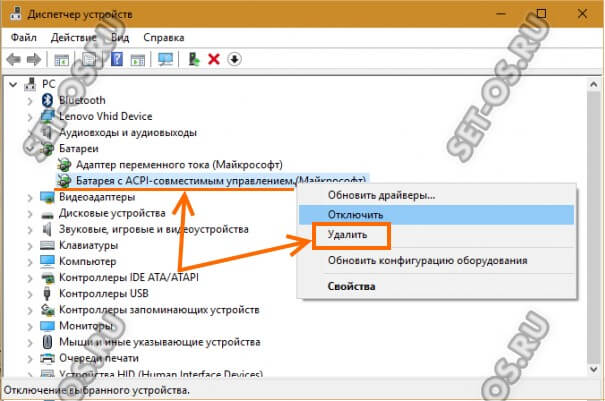 Эта проблема чрезвычайно распространена и может быть решена при обнаружении и выполнении надлежащих решений.
Эта проблема чрезвычайно распространена и может быть решена при обнаружении и выполнении надлежащих решений.
Лучшее решение — переключить режим емкости, если батарея полностью заряжена. Для этого выполните шаги, указанные ниже.
- Нажмите на параметр «Режим зарядки батареи» на панели задач.
- Выберите параметр «Режим полной емкости».
- Сохраните изменения.
- Перезагрузите ноутбук и проверьте, сохраняется ли проблема.
В дополнение к этому методу все другие решения, предложенные в предыдущих разделах, также применимы, если проблема не устранена.
Аккумулятор ноутбука Dell Заряжается, а затем останавливается
Ноутбуки Dell также хорошо известны своей высокой производительностью и длительным временем автономной работы. Однако вы можете столкнуться с проблемами, связанными с зарядкой.
Во-первых, важно удалить драйвер Microsoft ACPI и переустановить его, чтобы решить проблему с зарядкой.
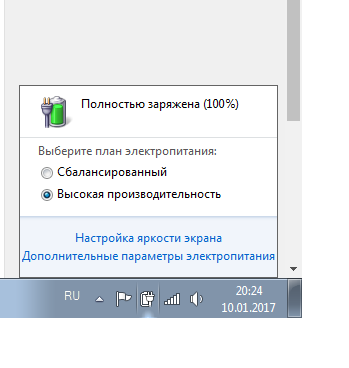

 д. Чаще всего устройство их просто не видит. Мы открываем список доступных Bluetooth устройств, а наушники там не отображаются. При этом они не находятся в кейсе и включены.
д. Чаще всего устройство их просто не видит. Мы открываем список доступных Bluetooth устройств, а наушники там не отображаются. При этом они не находятся в кейсе и включены. Можно попробовать легонько прижать вкладыш.
Можно попробовать легонько прижать вкладыш.